MOD funkcija u programu Microsoft Excel izvrstan je način za brzo pronalaženje ostatka problema dijeljenja. Ova funkcija se može koristiti za brzo otkrivanje je li broj paran ili neparan, kao i za određivanje je li broj djeljiv s određenim brojem. U ovom članku ćemo vam pokazati kako koristiti MOD funkciju u Microsoft Excelu. Da biste koristili MOD funkciju, jednostavno unesite problem dijeljenja u ćeliju, tako da je prvi djeljeni, a drugi djelitelj. Na primjer, ako želimo saznati je li broj 3 djeljiv s 2, unijeli bismo sljedeći problem dijeljenja u ćeliju: =3/2 Nakon pritiska na Enter, ćelija će prikazati odgovor '1.5.' Međutim, ako koristimo MOD funkciju, možemo brzo pronaći ostatak problema dijeljenja. Da bismo to učinili, dodat ćemo funkciju MOD problemu dijeljenja koji smo ranije unijeli. MOD funkcija je napisana na sljedeći način: =MOD(dividenda,djelitelj) Dakle, u našem primjeru unijeli bismo sljedeće u ćeliju: =MOD(3,2) Ovaj put, kada pritisnemo Enter, ćelija će prikazati odgovor '1.' To nam govori da je ostatak problema dijeljenja 1 i da 3 nije djeljivo s 2. Također možete koristiti funkciju MOD da brzo saznate je li broj paran ili neparan. Da biste to učinili, jednostavno unesite broj u MOD funkciju, s 2 kao djeliteljem. Na primjer, ako želimo saznati je li broj 3 paran ili neparan, unijeli bismo sljedeće u ćeliju: =MOD(3,2) Kao i prije, kada pritisnemo Enter, ćelija će prikazati odgovor '1.' To nam govori da broj 3 nije djeljiv s 2, pa je stoga neparan. Funkcija MOD izvrstan je način za brzo pronalaženje ostatka problema dijeljenja, kao i za određivanje je li broj paran ili neparan. Pokušajte sljedeći put kada budete trebali pronaći ove informacije u programu Microsoft Excel.
U MOD funkcija U Microsoft Excel je funkcija matematike i trigonometrije, a svrha joj je vratiti ostatak dijeljenja. U ovom postu ćemo vam pokazati kako koristiti Excel MOD funkciju.
Formula za Mod funkciju: |_+_|.
Sintaksa funkcije MOD dana je u nastavku:
- Broj : Broj za koji želite pronaći djelitelj.
- Šestar : Broj kojim želite podijeliti broj.
Kako koristiti Mod funkciju u programu Microsoft Excel
Slijedite korake u nastavku da biste naučili kako koristiti funkciju Mod u programu Microsoft Excel:
- Pokrenite Excel
- Unesite podatke ili upotrijebite postojeće podatke.
- Unesite formulu u ćeliju
- Pritisni enter.
- Vidi rezultat.
lansirati Microsoft Excel .

Upišite u ćeliju A2 8 poput broja i ćelije B2 dva kao djelitelj, a zatim pritisnite Enter.
preuzimanje gmail pristigle pošte
Rezultat će biti 0.
Unesite još brojeva i djelitelja u proračunsku tablicu, a zatim u stupcu rezultata povucite ručicu za popunjavanje prema dolje da vidite više rezultata.
Postoje još dvije metode za korištenje MOD funkcije.
što je win32: bogent
Prva metoda je kliknuti na FX gumb u gornjem lijevom kutu Excel radnog lista.
An Funkcija umetanja pojavit će se dijaloški okvir.
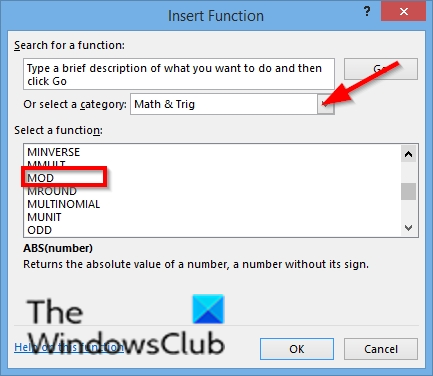
Unutar dijaloškog okvira u odjeljku Izaberi kategoriju , Odaberite Matematika i trigonometrija s popisa.
U poglavlju Odaberite funkciju , izaberite PROTIV funkcija s popisa.
Zatim kliknite FINO.
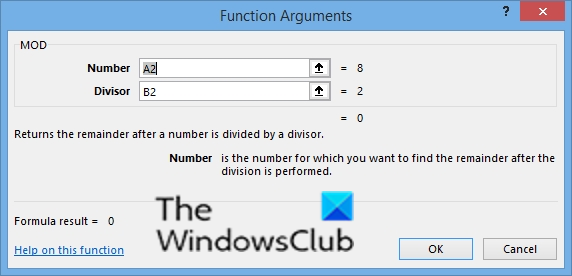
A Argumenti funkcije otvorit će se dijaloški okvir.
xiput1_3.dll preuzimanje
U polje za unos 'Broj' unesite ćeliju A2.
U polje za unos Divisor unesite ćeliju B2.
Zatim kliknite FINO.
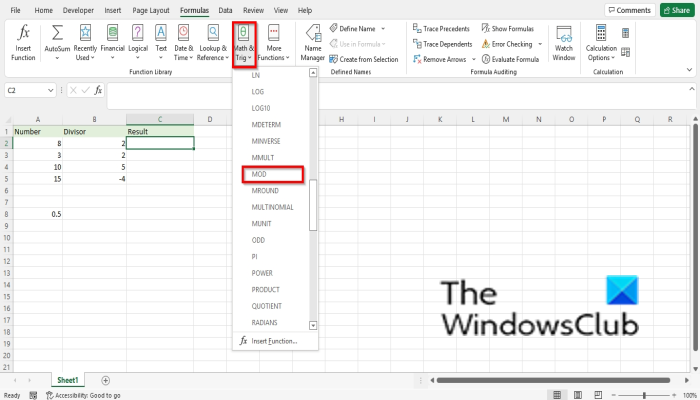
Druga metoda je kliknuti na Formule karticu i kliknite Matematika i trigonometrija gumb unutra Knjižnica funkcija skupina.
Zatim odaberite PROTIV iz padajućeg izbornika.
A Argumenti funkcije otvorit će se dijaloški okvir.
Slijedite istu metodu kao u 1. metodi.
Zatim kliknite OK.
uefi windows 10
ČITATI : 15 najboljih financijskih funkcija u Microsoft Excelu
Postoji li funkcija modula u Excelu?
Da, postoji funkcija modula u programu Microsoft Excel pod nazivom MOD funkcija koja je matematička i trigonometrijska funkcija, a svrha joj je vraćanje ostatka nakon dijeljenja broja djeliteljem.
Što je suprotno funkciji MOD u Excelu?
U Microsoft Excelu, ako želite vratiti inverzni, cijeli dio dijeljenja, morate koristiti funkciju Kvocijent. Funkcija Kvocijent također je matematička i trigonometrijska funkcija, a svrha joj je vratiti cjelobrojni dio dijeljenja.
ČITATI: Kako koristiti funkciju Mode u programu Microsoft Excel
Kako podijeliti dva broja u Excelu?
Ne postoji funkcija dijeljenja u Microsoft Excelu, tako da za dijeljenje u Excelu morate koristiti / operater. Slijedite ove korake da biste podijelili u programu Microsoft Excel.
- Unesite u ćeliju |_+_|
- Pritisnite Enter da vidite rezultat.
Ako imate pitanja o tutorialu, javite nam u komentarima.















